首页
Win10桌面不停闪烁如何解决?Win10桌面不停闪烁解决方法
Win10桌面不停闪烁如何解决?Win10桌面不停闪烁解决方法
2022-01-11 05:35:40
来源:互联网
作者:admin
最近有用户发现自己的电脑屏幕一直不停地在闪烁,测试了显示屏放在别的主机上是没有问题的,那是怎么回事?小编认为可能是系统问题导致的,下面我们就来看看如何解决win10系统桌面不停闪烁的方法。
步骤如下:
1、右键点击此电脑,在打开的菜单项中,选择管理。
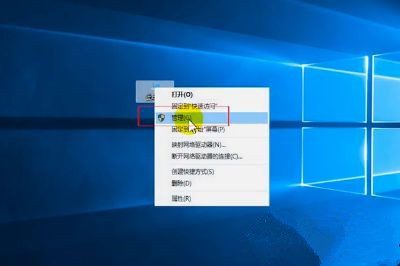
2、打开计算机管理之后,我们再双击服务选项进入。
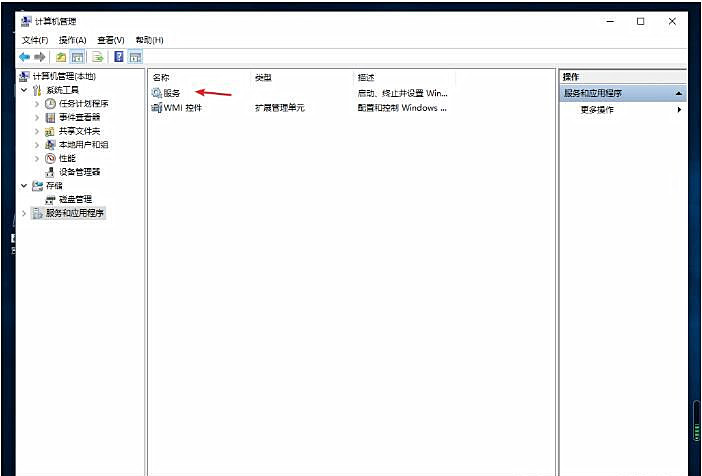
3、服务和应用程序 - 服务下,找到并右键点击 Problem Reports and Solutions Control Panel Support 服务项,在打开的菜单项中,选择停止此服务。
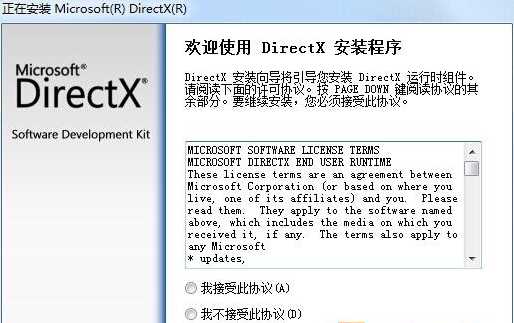
4、接下来,还是在服务中查找 Windows Error Reporting Service 服务,并且右键点击Windows Error Reporting Service 服务项,在打开的菜单项中,选择停止此服务,完成后重启电脑即可。
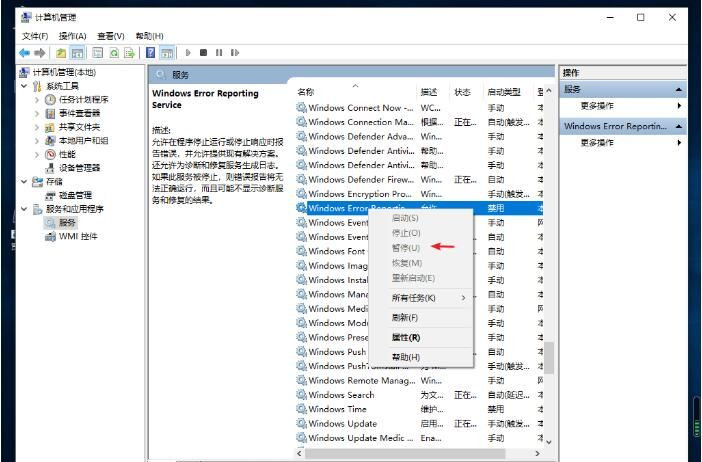
以上就是关于win10系统桌面闪烁不停的解决方案了。
相关文章
- win10时间不准怎么办? 04-04
- Win10管理员Administrator账户开启方法 04-04
- win10蓝屏irql not less or equal教程 03-27
- win10系统总弹出需要新应用打开此ymsgr的解决方法 01-24
- win10待机死机有什么好的处理方法?要怎么解决? 01-21
- win10系统groove播放器无法使用怎么办?win10系统音乐groove无法播放修复教程 01-21
精品游戏
换一批
